Adobe Firefly revolutionerer måden, hvorpå du genererer billeder og tekster i Adobe Express. Denne vejledning vil guide dig trin for trin gennem de grundlæggende funktioner i Firefly inden for Adobe Express-platformen. Du vil lære at skabe tiltalende grafik til dine social media-opslag ved blot at indtaste prompter og lade værktøjet tage sig af den visuelle implementering for dig. Uanset om du ønsker at eksperimentere med nye designs eller tilpasse eksisterende billeder, her er de vigtigste oplysninger, du har brug for.
Vigtigste erkendelser
I denne vejledning vil du lære at:
- Udnytte brugergrænsefladen i Adobe Firefly i Adobe Express.
- Skabe prompter og tilpasse de genererede billeder.
- Tilføje tekst med stilfulde effekter og nemt integrere den i dine design.
- Redigere lag og skifte mellem forskellige elementer for at tilpasse dine design.
Trin-for-trin vejledning
Begynd med at åbne den generative kunstig intelligens i Adobe Express. Dette gør du ved at klikke direkte på det relevante menupunkt for at få adgang til brugerfladen.
I brugerfladen vil du opleve en lignende oplevelse som i Firefly-webapplikationen. Designet er overskueligt og nemt at bruge. Du kan prøve de forskellige funktioner af ved at bevæge musen over billederne eller tekstfunktionerne.
Vælg et eksempelbillede, som du gerne vil bruge som grundlag. Når du klikker på en bestemt billede-prompt, implementeres den straks. Bemærk, at standardoversættelsen af Microsoft måske ikke er optimal, så det anbefales at bruge simple prompter for at opnå de bedste resultater.
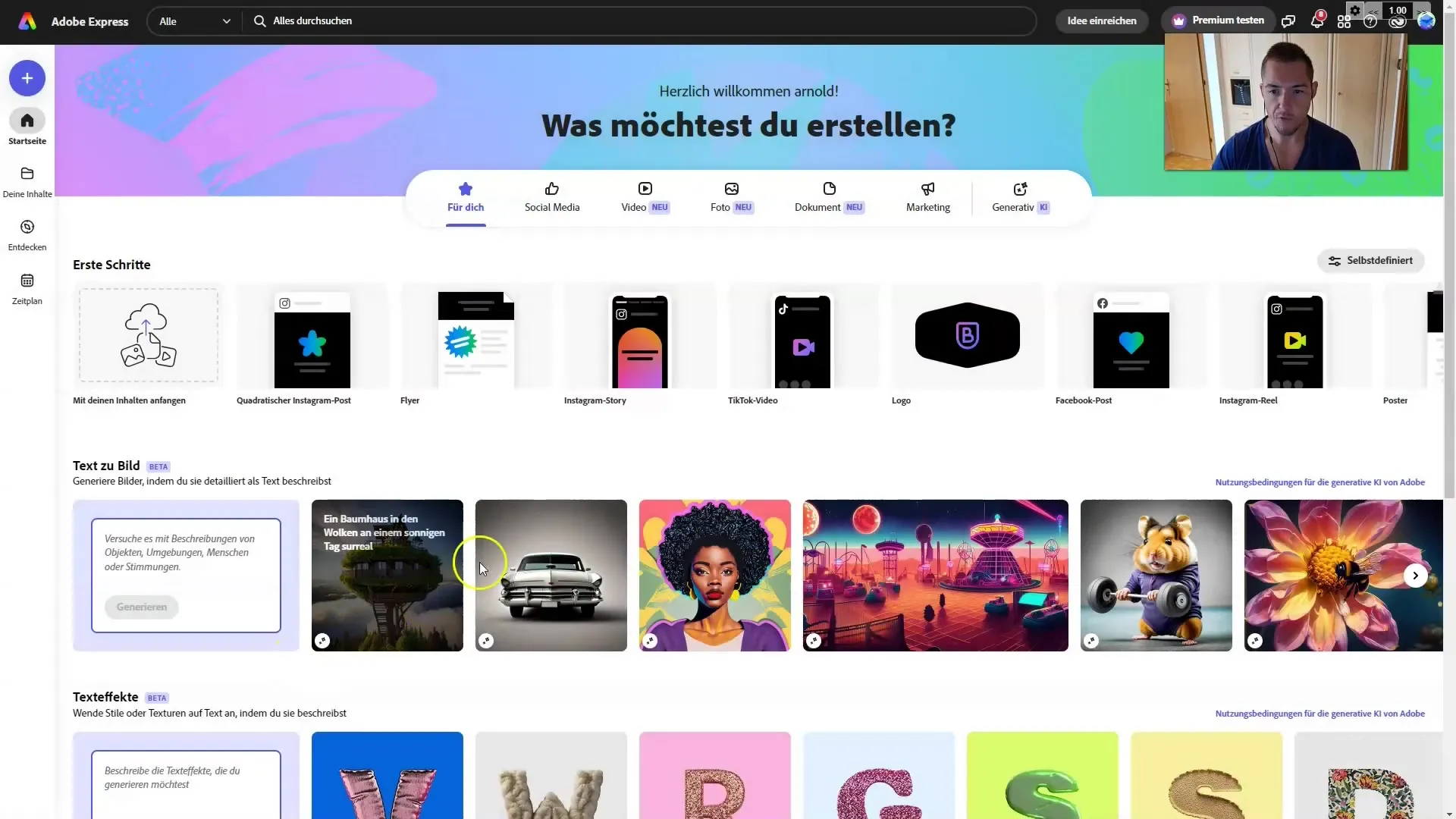
Her kan du vælge mellem flere varianter af billedet. Klik på det billede, du bedst kan lide, og tilpas det derefter. For at arbejde med din egen prompt angiver du den i det angivne felt.
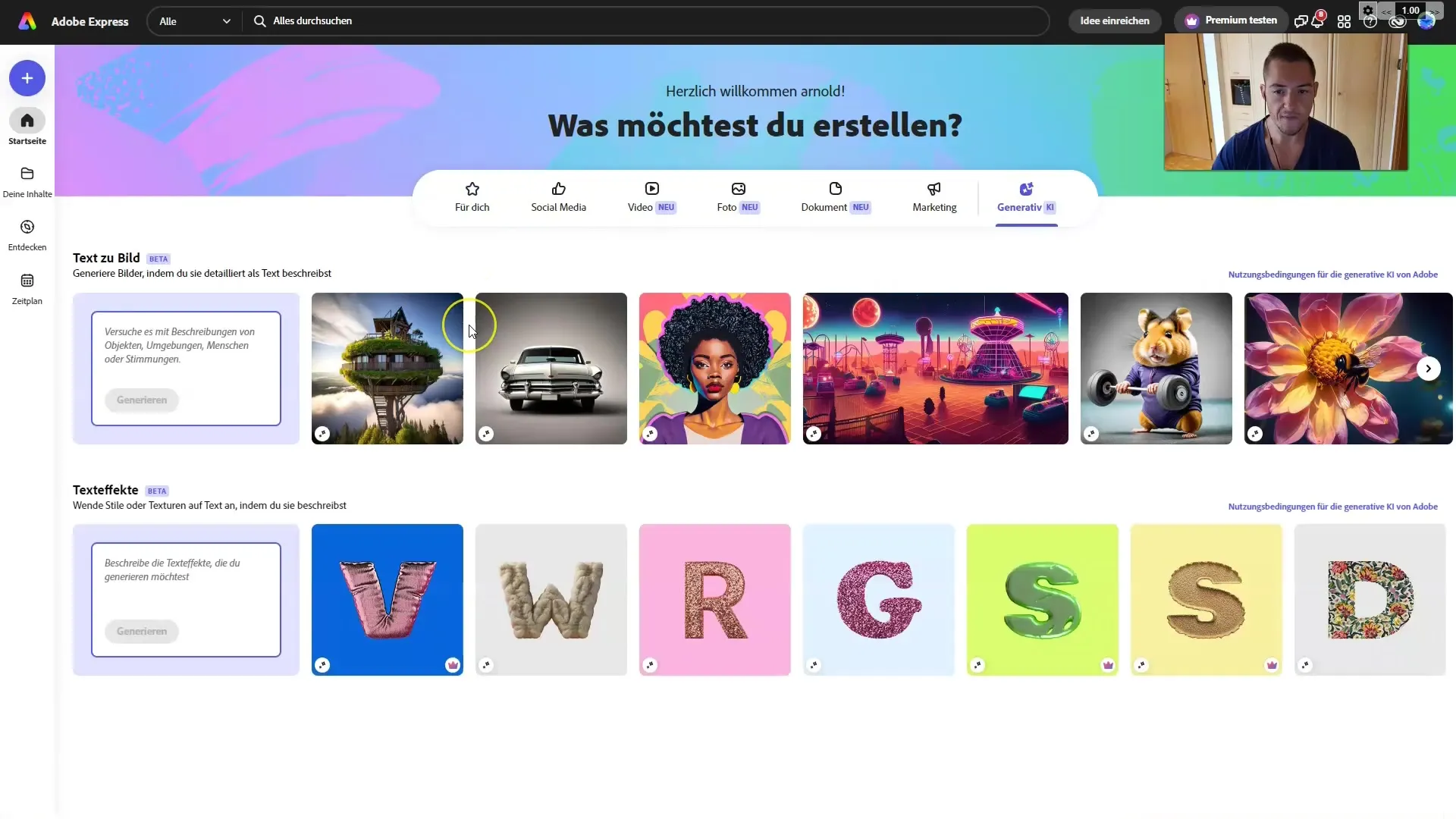
Et andet nyttigt værktøj er den fælles prompt-generator, som du finder i chatfunktionen. Her kan du indtaste kreative prompter som "Cyberpunk City" for at få passende resultater.
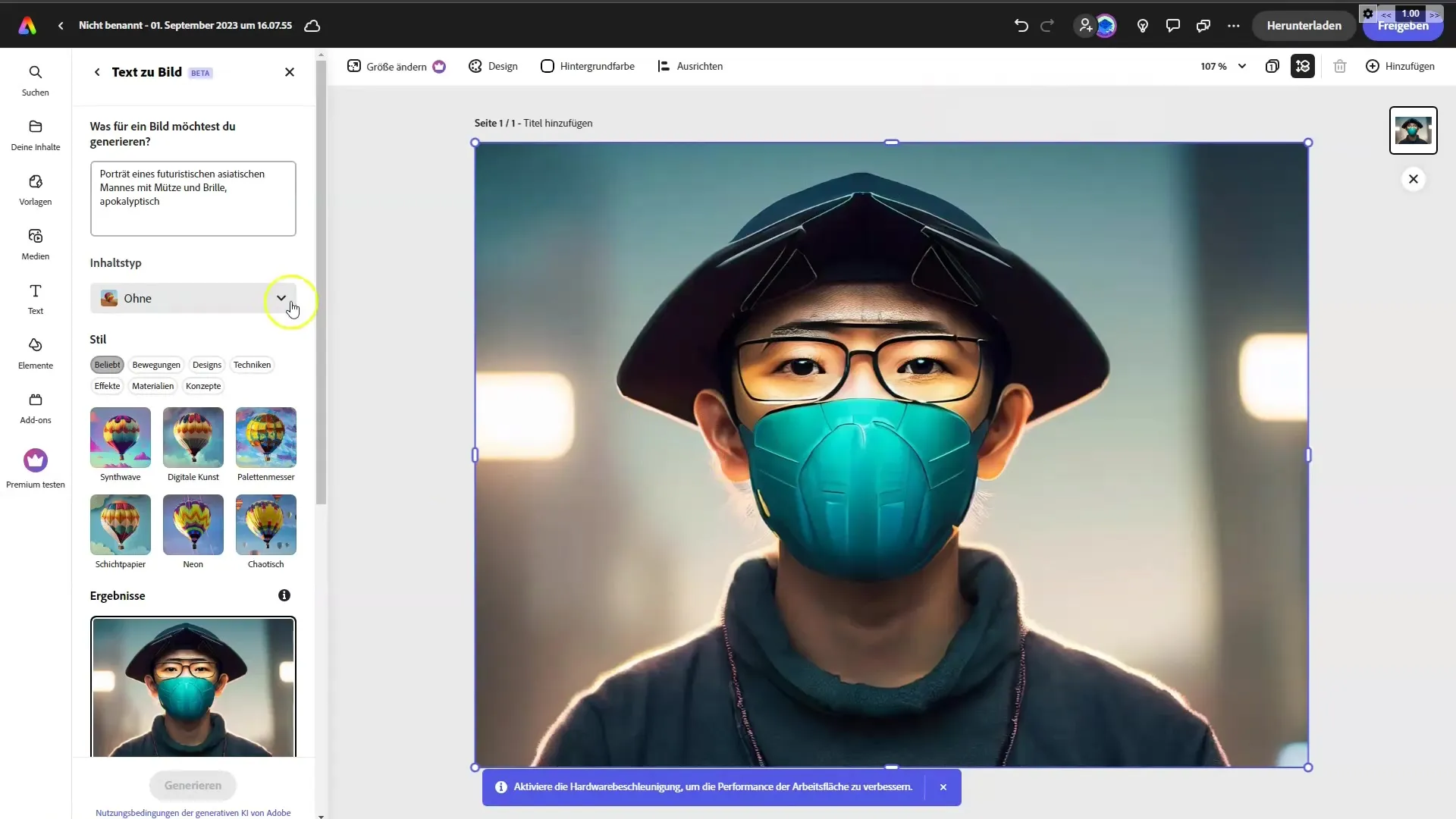
Når du har arbejdet med et udvalg af billeder, kopier den bedste prompt for at bruge den senere. Rediger dine billeder yderligere ved at bruge prompt-funktionen igen.
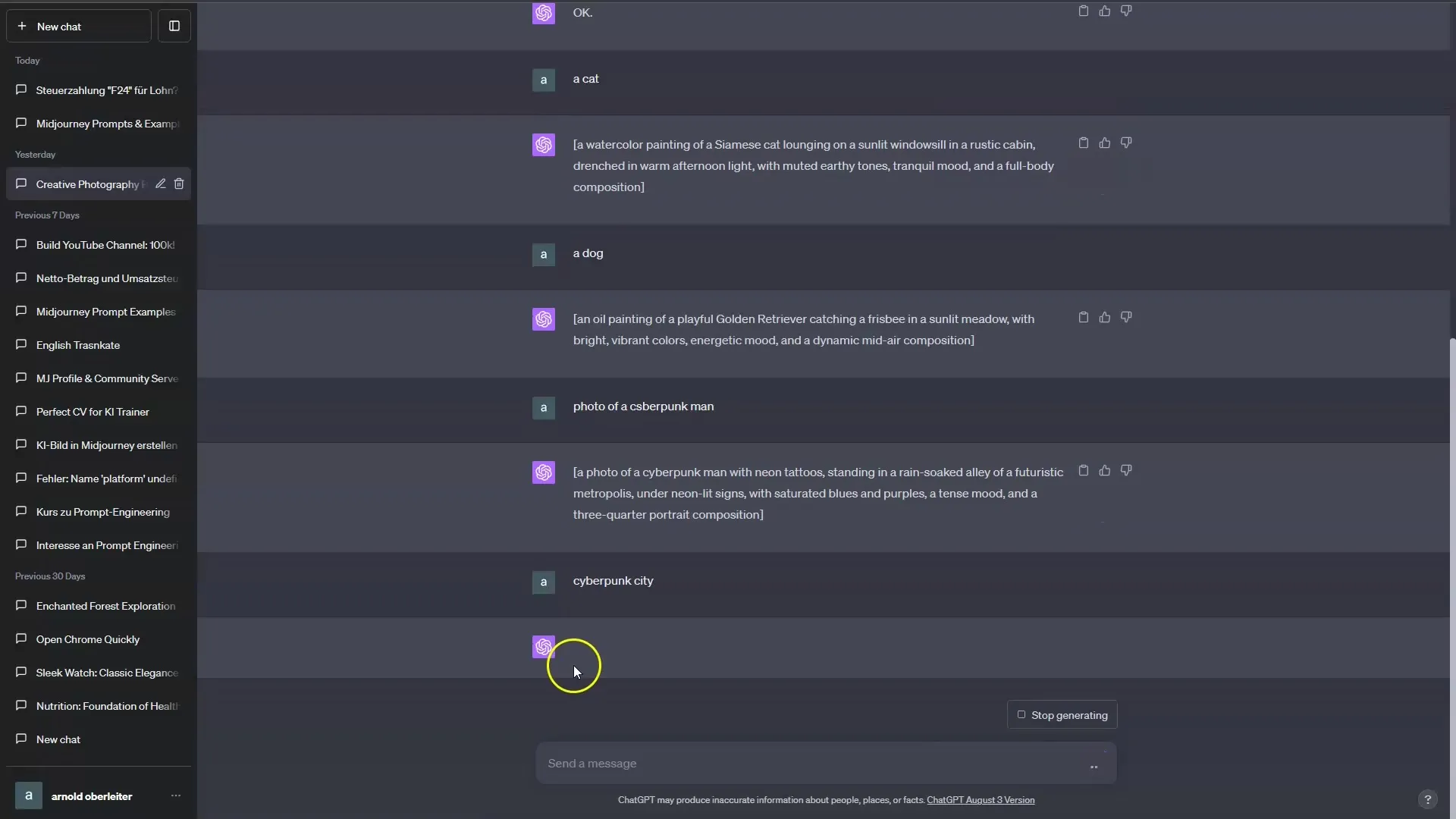
En stor fordel ved Adobe Express er muligheden for hurtigt og nemt at kombinere billeder med forskellige medier. Tilføj nye billeder, ændre størrelsen og positioner dem som ønsket.
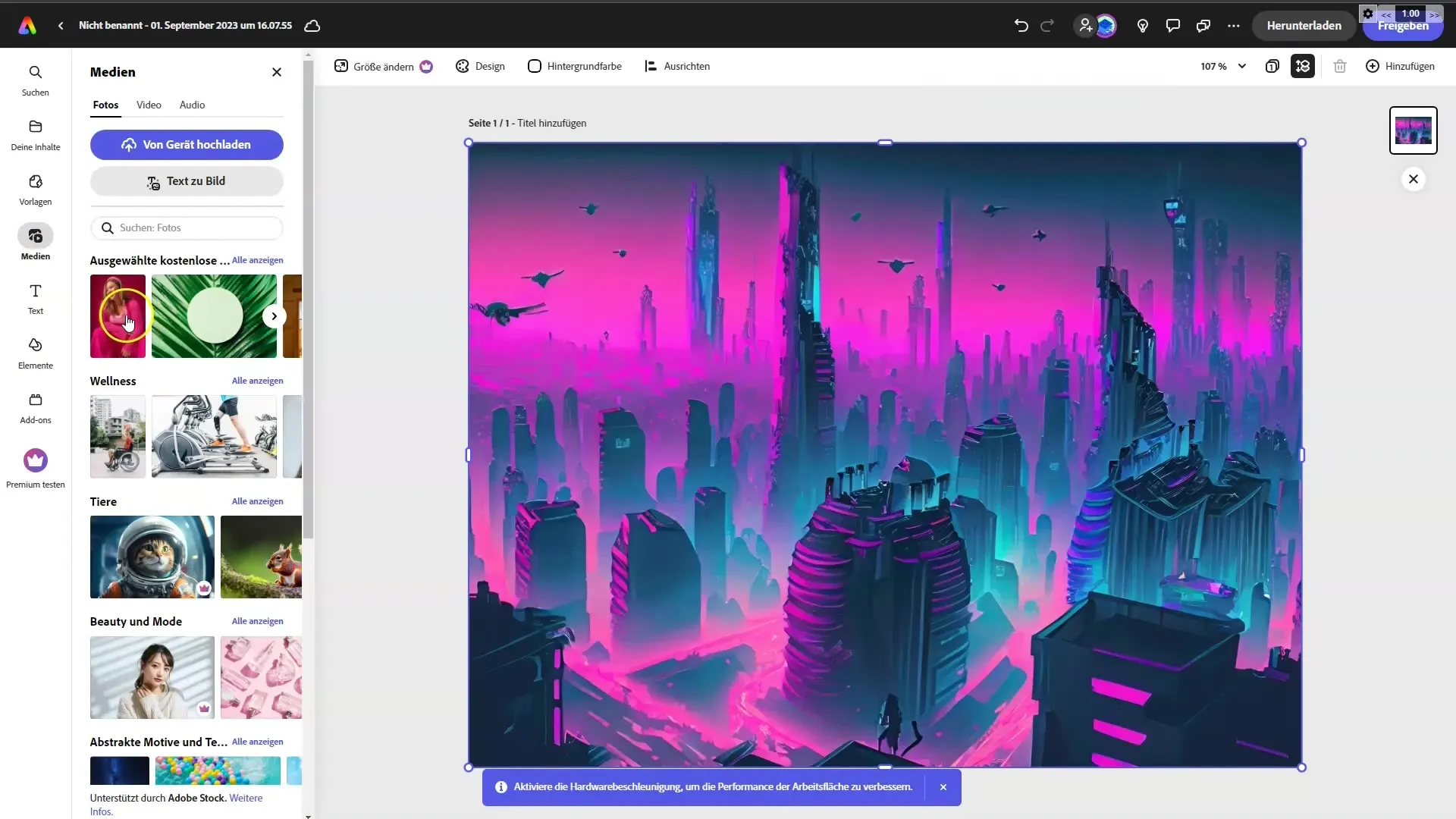
Ønsker du at indsætte en kat i dit billede? Vælg blot et passende billede og føje det til. Du kan flytte og placere billedet som ønsket.
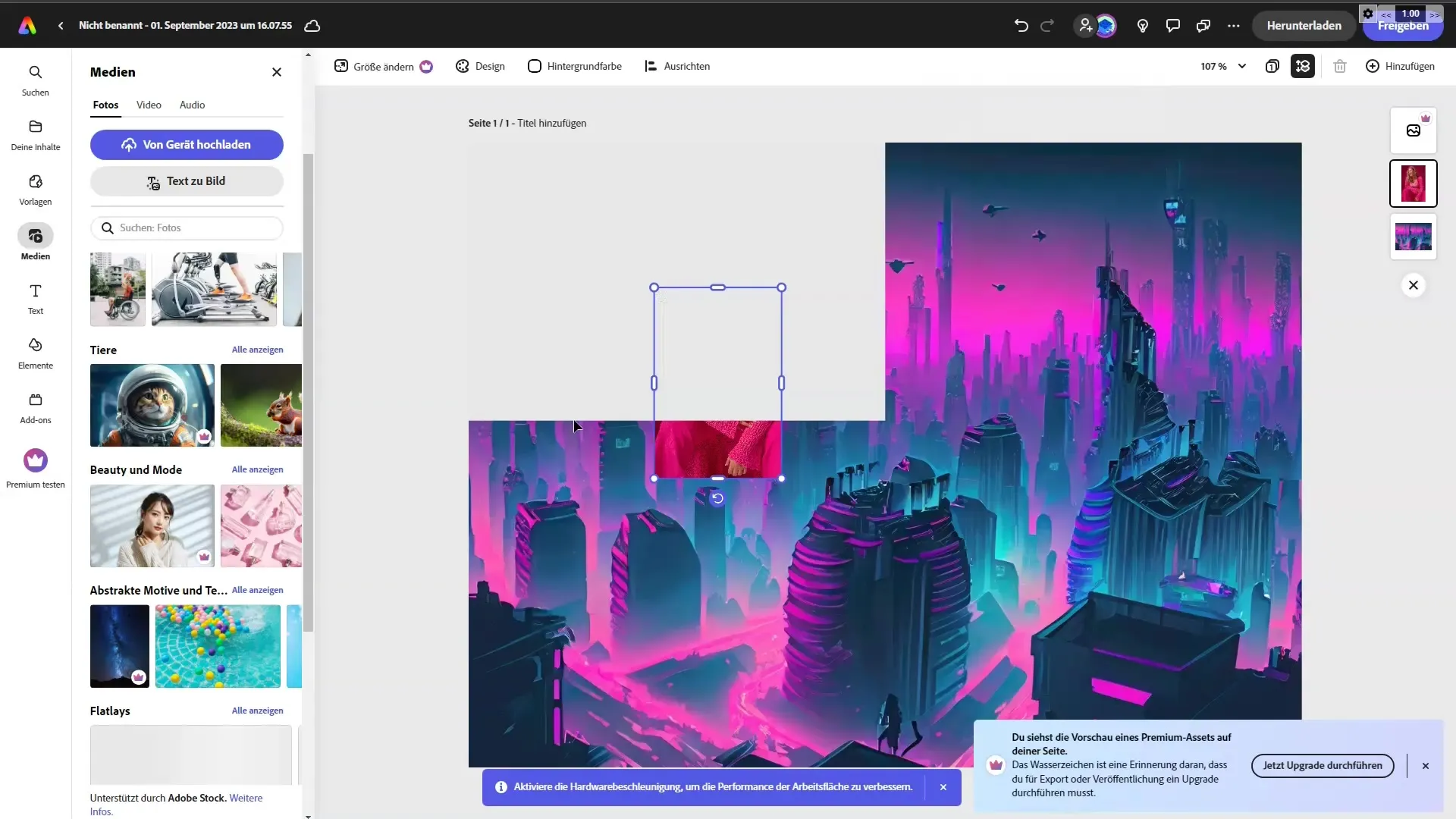
Tekstgraveringer er også meget nemme takket være tekstfunktionen. Klik på "Tilføj tekst" og skriv din besked, som du vil bruge i dit design. Du kan tilpasse tekstens størrelse og position for at sikre, at den passer perfekt ind i dit billede.
Derudover har du mulighed for at tilføje specielle teksteffekter for at fremhæve teksten. Eksperimenter med forskellige skrifttyper og farver, indtil du er tilfreds med resultatet.
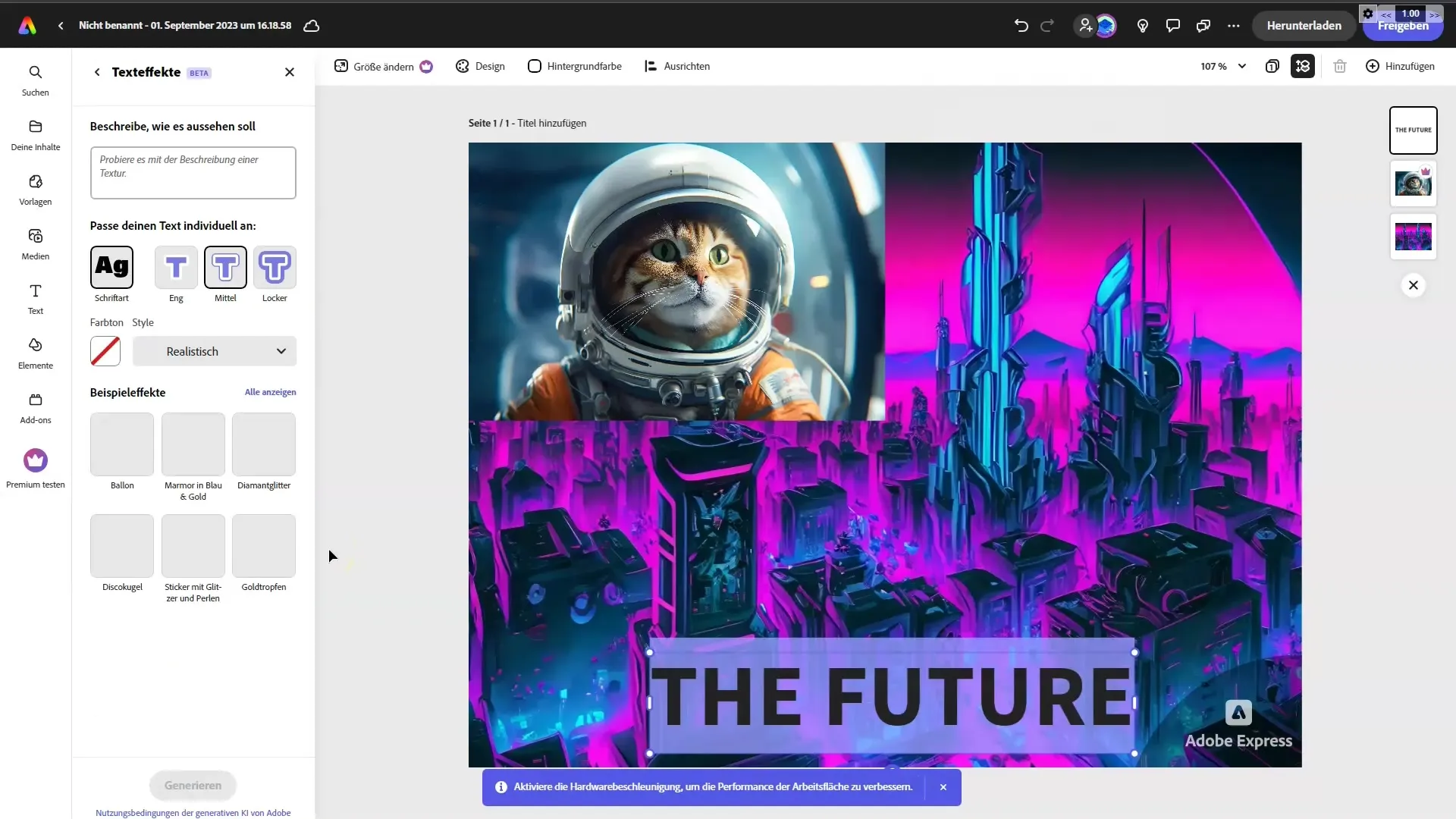
Hvis du ikke kan lide designet, kan du altid gå tilbage og foretage justeringer. Klik blot på det ønskede lag for at ændre det uden at påvirke de andre elementer.
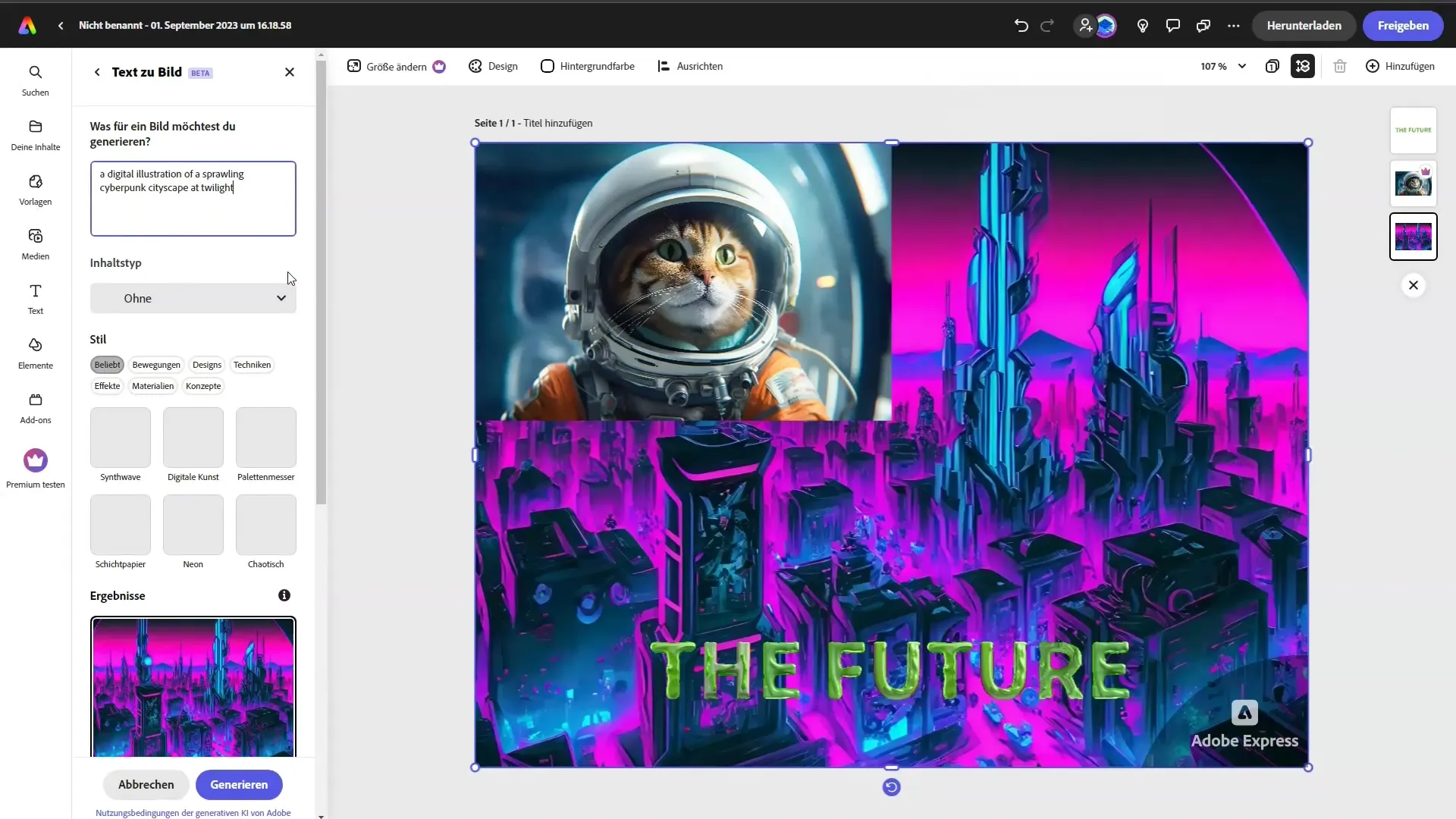
For at ændre billedet eller teksten, skal du vælge det relevante lag og redigere det efter dine ønsker. Adobe Express's fleksibilitet giver dig mulighed for at foretage alle disse tilpasninger uden at miste noget.
Når du har fuldført alle ændringerne, konsolidér dit arbejde for at sikre, at alle lag fungerer godt sammen og at dit design ser tiltalende ud. Nu er du klar til at dele dine kreative værker på platforme som Instagram!
Oversigt
I denne vejledning har du lært, hvordan du effektivt udnytter funktionerne i Adobe Firefly i Adobe Express for at skabe dine egne visuelle værker. Du kan oprette prompts, redigere billeder og tekster og på en enkel måde generere tiltalende grafik. Eksperimenter med de forskellige værktøjer og opdag, hvordan du kan forbedre dine designs endnu mere i fremtiden!
Ofte stillede spørgsmål
Hvilke typer af prompts kan jeg bruge i Adobe Firefly?Du kan bruge simple, kreative prompts til at generere høj kvalitetsbilleder.
Kan jeg tilpasse teksten i mine billeder?Ja, du kan justere tekststørrelse, -farve og -position for at opnå det perfekte design.
Hvordan kan jeg ændre baggrunden på mine billeder?Brug funktionen "Generative Fill" for at fjerne eller tilpasse baggrunde.
Kan jeg redigere eksisterende elementer i mine designs?Ja, du kan redigere hvert lag individuelt uden at ændre det samlede design.
Er det muligt at indsætte flere billeder i mit design?Ja, du kan tilføje så mange billeder, du ønsker, og tilpasse dem efter behov.


